
Como mudar para um novo navegador sem perder seus dados salvos

Impressionado com o novo e reluzente Firefox Quantum? Pronto para voltar para os braços do Safari? Nós passamos tanto de nossas vidas digitais em torno dos navegadores que a mudança não é tão simples, e aqui mostramos como certificar-se de que você vai levar tudo consigo quando mudar de um browser para outro.
Nós vamos organizar este guia a partir nome do seu novo navegador. Mas de certa forma, você está restrito pelo navegador que está deixando — algumas aplicações permitem exportar mais mais dados do que outros.
Mudar para o Google Chrome

Imagem: Captura de tela
Abra a guia Configurações do Chrome e clique em Importar favoritos e configurações, você pode então escolher de qual navegador você quer importar. Tiramos o chapéu para o Firefox, que permite a transferência de histórico de navegação, favoritos, senhas salvas, motores de busca, e até mesmo dados de preenchimento automático.
Se você está (finalmente!) saindo do Internet Explorer, então você pode mover histórico de navegação, favoritos e senhas. Quanto ao mais recente Microsoft Edge, tudo que você pode transferir é favoritos. O Safari, como o Microsoft Edge, só permite a mudança dos favoritos.
Não há nenhuma opção para o Opera infelizmente – se você quiser levar seus favoritos, e isso é tudo que você pode fazer, você precisa escolher Menu, Favoritos, e exportar favoritos no Opera primeiro, e depois selecione Importar favoritos e configuração no menu dos três pontos na parte superior direita em Favoritos.
Mudar para o Opera
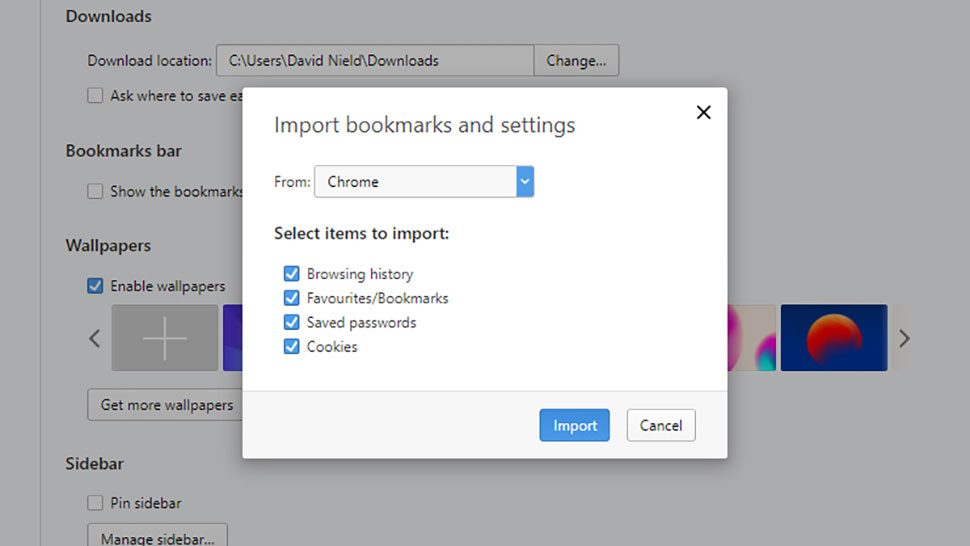
Image: Captura de tela
Encontre o Importar favoritos e configurações no Básico em Configurações. Mais uma vez, você tem uma escolha de navegadores, com o Chrome e Firefox sendo os mais cooperativos. Cada um deles permitirá que você transfira histórico de navegação, favoritos, senhas e cookies, mesmo armazenados.
Internet Explorer permite que os mesmos quatro tipos de dados sejam movidos para o novo navegador Opera, mas a Microsoft Edge e Safari restringem a apenas aos favoritos. Escolha o seu navegador a partir do menu no topo, em seguida, escolha os seus dados, clique em Importar para confirmar.
Mudar para Microsoft Edge
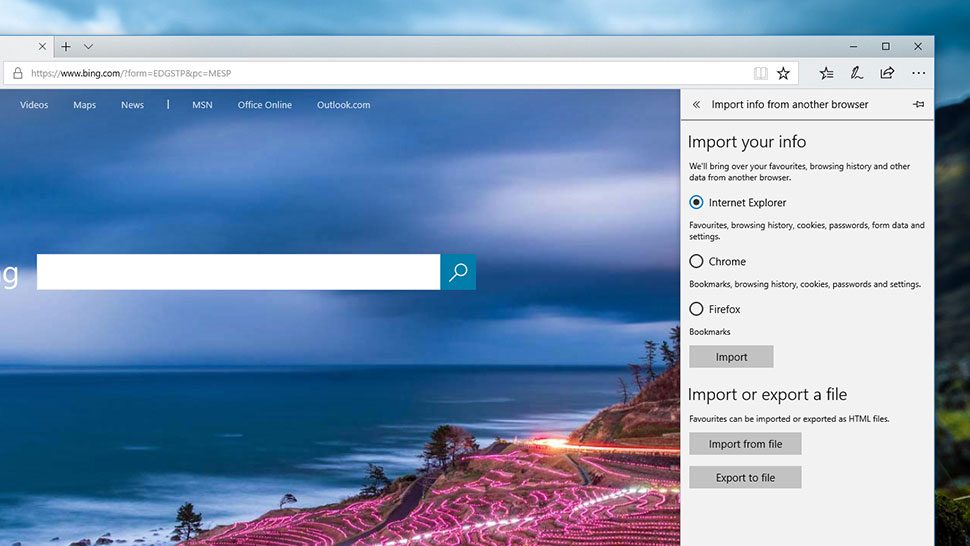
Image: Captura de tela
Se o mais a recente navegador web da Microsoft chamou sua atenção, você encontrará as opções de transferência de dados, abrindo o menu de aplicativos, em seguida, escolhendo Configurações e Importar de outro navegador. Você vai ver três opções, além da opção de importar (ou exportar) favoritos como um arquivo HTML, se você precisar.
Internet Explorer é o mais amigável dos outros navegadores, permitindo favoritos, histórico de navegação, cookies, senhas, dados de formulários e definições a serem importados para o Edge –praticamente tudo. A Microsoft obviamente quer fazer a transição a mais fácil possível.
Para o Chrome, a seleção permite transferir favoritos, histórico de navegação, cookies, senhas e configurações (sem dados de formulário), embora você não possa escolher, e no Firefox você só pode mover os favoritos. Se você está mudando do Opera, você precisa exportar os seus favoritos como um arquivo HTML, em seguida, importá-los para Edge –e é tudo que você pode importar.
Mudando para o Firefox
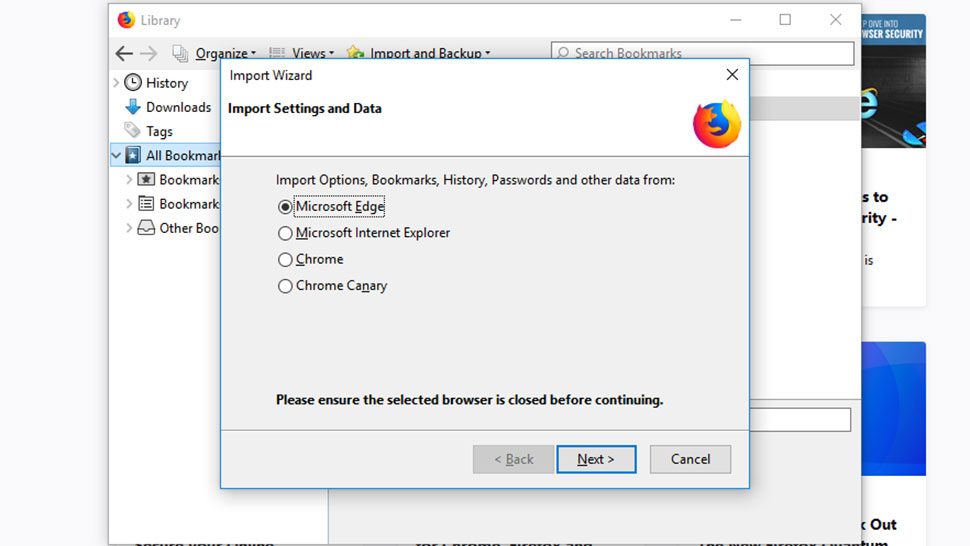
Image: Captura de tela
O Firefox Quantum tem muito a seu favor e se você quer passar todos os seus bens de internet para o navegador da Mozilla você precisa clicar no novo botão Biblioteca na barra de ferramentas (ele se parece com uma prateleira de livros), em seguida, Favoritos e Mostrar Todos os favoritos. No topo da caixa de diálogo, escolha Importação e Backup, em seguida, Importar dados de outro navegador.
Você pode então fazer a sua escolha de navegadores. O Chrome permite transferir cookies, histórico de navegação, senhas salvas e favoritos, assim como o Internet Explorer e o Microsoft Edge. Nós não conseguimos realmente obter as senhas e histórico de navegação vindos do Edge, apesar da opção estar lá, por isso é possivelmente que ainda seja um trabalho em progresso…
Mais uma vez, o Safari permite que apenas favoritos sejam exportados, e no caso do Opera você só pode trazer os favoritos: você precisa exportá-los manualmente como descrito acima, antes de escolher Importar favoritos de HTML no menu Importação e cópia de segurança do Firefox.
Mudar para Safari
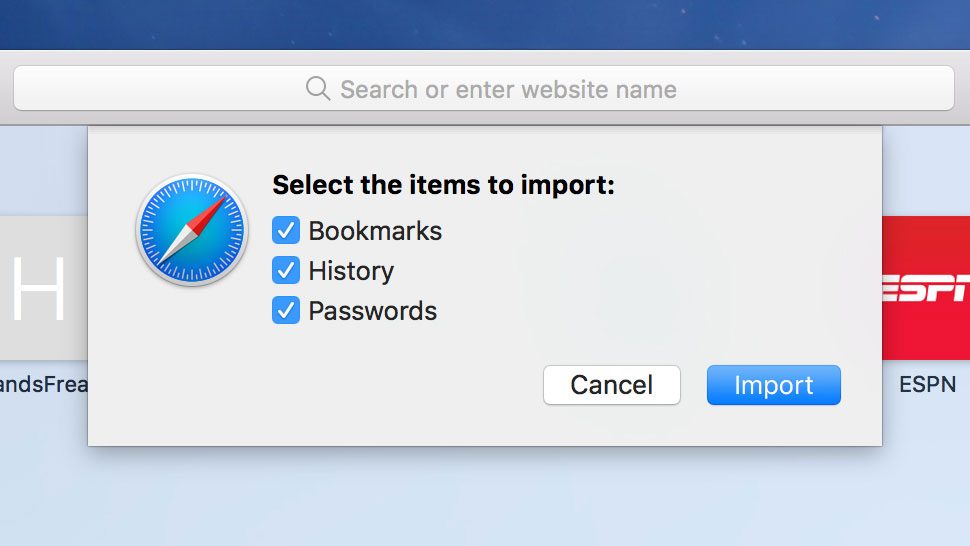
Imagem: Captura de tela
Se por qualquer motivo você está voltando para o Safari no MacOS, você encontrará a opção de importação de dados do navegador em Arquivo, Importar de, e escolha então Chrome ou Firefox a partir da lista. Ambas as opções permitem mover os favoritos e histórico de navegação, mas com o Firefox você também pode transferir suas senhas salvas.
No mesmo submenu Importar de há uma opção Arquivo HTML de favoritos, que pode ser usada para importar os favoritos do Opera ou qualquer outro navegador (como o Microsoft Edge no Windows). Estes favoritos importados aparecem em sua própria pasta “importados” em seus favoritos do Safari.
Conectando as lacunas
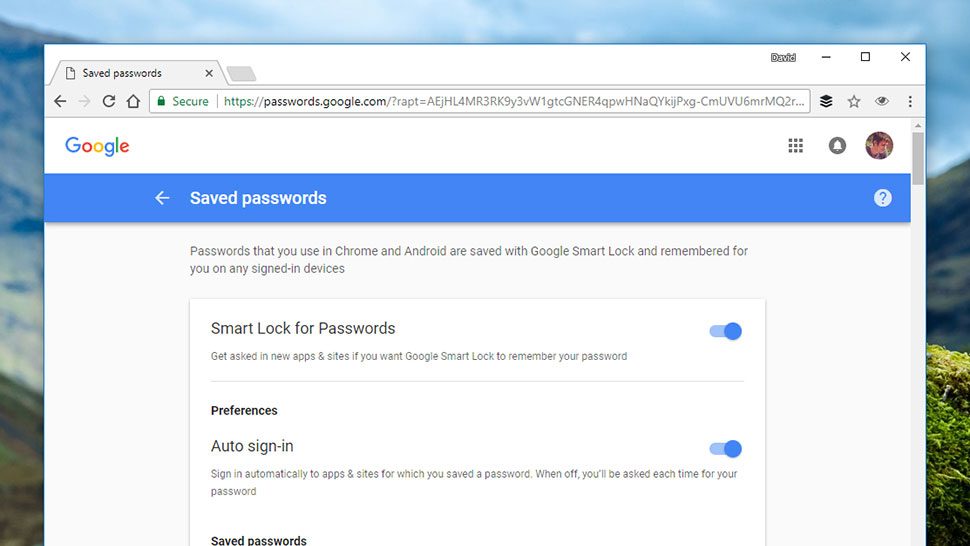
Image: Captura de tela
Se o seu novo navegador de escolha não pode nativamente transferir todos os dados do seu navegador antigo então as suas opções são bem limitadas. Você pode aceitar o destino e deixar o seu histórico de navegação ou suas senhas salvas para trás, se eles não estiverem cobertos pelas opções acima.
Você não pode preencher todas as lacunas, por exemplo, mesmo quando as ferramentas de exportação estão disponíveis, como esse exportador de históricos para o Chrome, você não consegue os dados de uma forma que outros navegadores consigam importar.
No entanto, existem ferramentas que podem ajudá-lo na próxima vez que você mudar de um navegador para outro: Se você quiser proteger suas senhas contra qualquer mudança de navegador que você possa querer fazer nos próximos anos, instale um gerenciador de senhas dedicado como 1Password, Keeper Security, Dashlane ou LastPass (nós cobrimos essas ferramentas em maior profundidade aqui).
Esses aplicativos funcionam em vários navegadores e múltiplas plataformas, assim suas senhas são salvas independentemente do seu navegador. Programas como Dashlane e LastPass também podem armazenar outros dados do formulários, como endereços e informações de pagamento.
Finalmente, se você estiver usando basicamente serviços do Google, você pode levar suas suas senhas e histórico de navegação com você de navegador para navegador, até certo ponto: Suas senhas salvas estão sempre disponíveis no https://passwords.google.com, e seu histórico de navegação está em https://myactivity.google.com/myactivity, enquanto você estiver conectado ao Google ao fazer buscas.
Esses aplicativos web do Google não vão integrar perfeitamente ao seu novo navegador, mas eles podem atuar como um método paliativo até que seu novo software comtemple seus URLs e preencha os seus dados de login como deveria.









